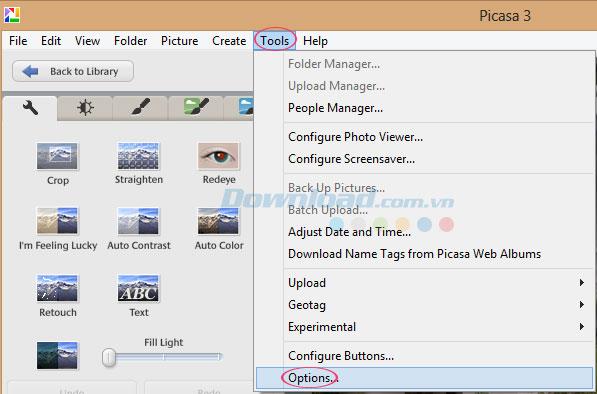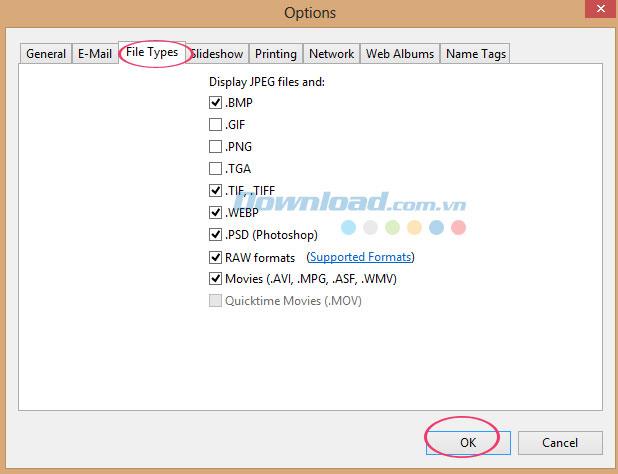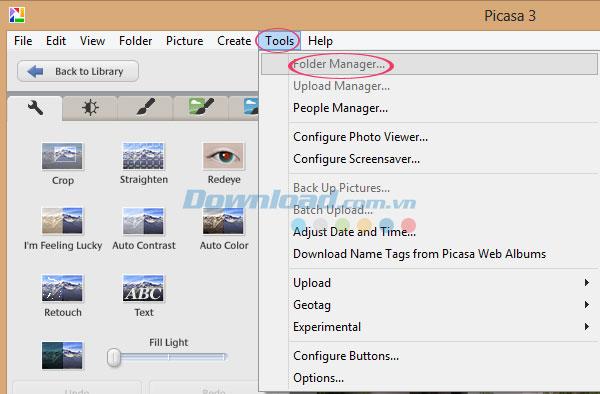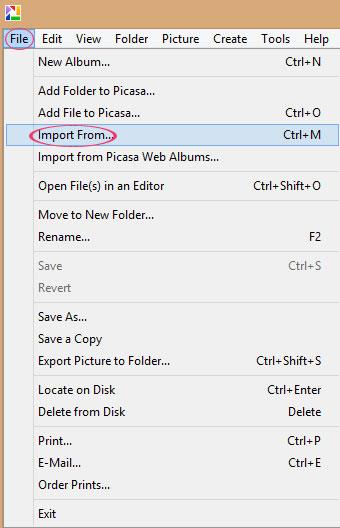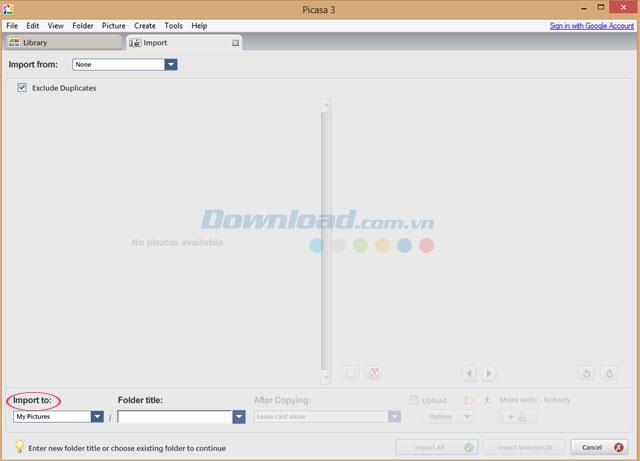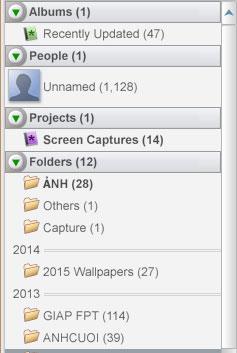Sicherlich kennen wir Picasa nur allzu gut - eine professionelle Fotobearbeitungs- und -verwaltungsanwendung, die speziell für Windows- und Mac-Benutzer entwickelt wurde. Es kann jedoch nicht jeder leicht manipulieren. Download.com.vn zeigt Ihnen heute, wie Sie Fotos zu Picasa hinzufügen und Ihre Fotosammlung auf bequemere Weise organisieren können. Bitte beachten Sie den Artikel unten!
Teil 1: Hinzufügen von Fotos
Verwenden Sie Picasa, um auf Ihrem Computer verfügbare Fotos anzuzeigen oder Fotos von der Kamera zu importieren.
Methode 1: Fügen Sie auf Ihrem Computer verfügbare Fotos hinzu
Nachdem Sie Picasa erfolgreich heruntergeladen und auf Ihrem Computer installiert haben , wählen Sie das Foto aus, das vom Programm angezeigt werden soll.
Steuern Sie den anzuzeigenden Dateityp
Picasa zeigt Ihnen die Arten von Foto- und Videodateien, die Sie benötigen, indem Sie die folgenden Schritte ausführen:
- Klicken Sie in Picasa auf Extras -> Optionen
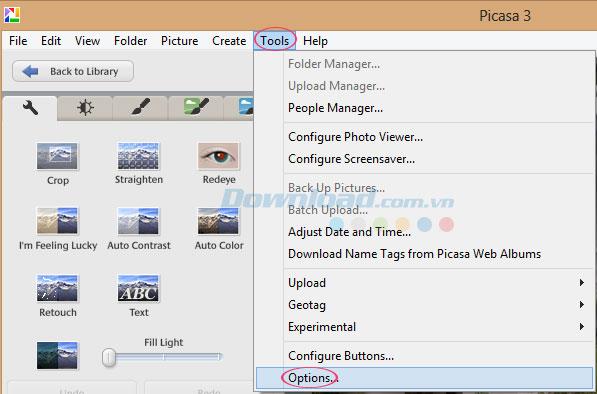
- Registerkarte Auswahl Dateitypen
- Aktivieren Sie die Kontrollkästchen für die Dateitypen, die Picasa erkennen und anzeigen soll
- Klicken Sie auf OK
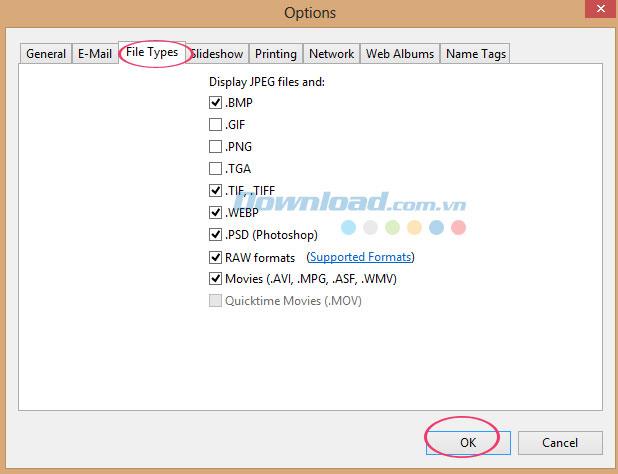
Steuern Sie das Anzeigeverzeichnis
- Sie müssen keine Fotos und Videos von einem Gerät nach Picasa importieren, wenn diese bereits auf Ihrem Computer gespeichert sind. Stattdessen stellt Picasa Benutzern zwei Tools zur Verfügung, mit denen sie das genaue Bild und Video auswählen können, das angezeigt werden soll. Nach Auswahl des Video- und Fototyps durchsucht das Programm den von Ihnen angegebenen Ordner.
- Klicken Sie auf Extras -> Ordnerordner auswählen, um zu steuern, welche Ordner angezeigt werden
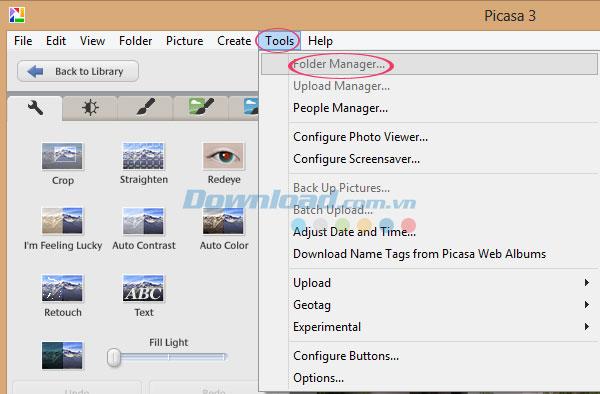
Methode 2: Neue Fotos importieren
Natürlich werden nicht alle Ihre Fotos auf Ihrem Computer gespeichert. Sie können Fotos aus verschiedenen Quellen in Picasa importieren, darunter Kameras, CDs, Speicherkarten, Scanner, Webcams usw. Von Ihnen importierte Fotos werden auf Ihrem Computer gespeichert und automatisch in Picasa angezeigt.
- Klicken Sie in Picasa auf Importieren
- Wählen Sie oben im Dropdown-Menü " Fotos importieren von " oben die Quelle des neuen Fotos (z. B. Ihre Kamera) aus
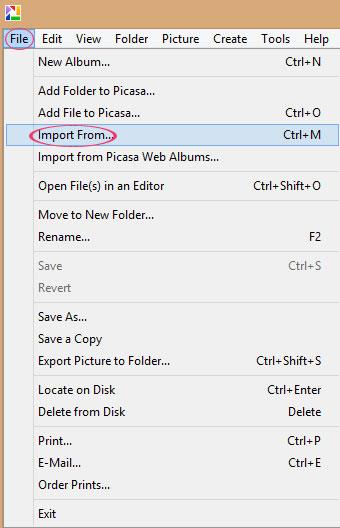
- Wählen Sie den Zielordner auf Ihrem Computer für das neue Foto aus dem Dropdown-Menü " Importieren nach " unten
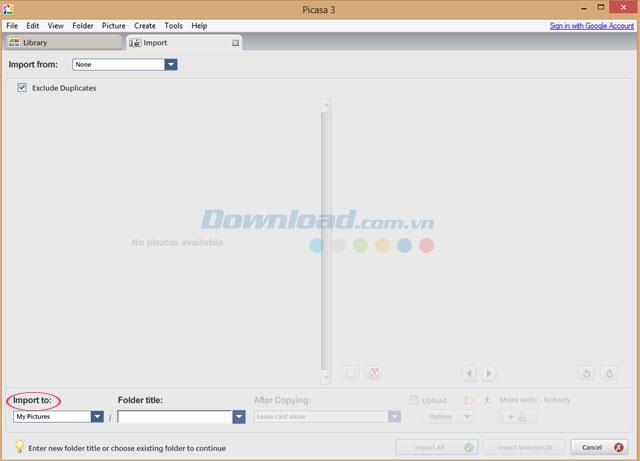
- Wenn Sie Fotos hochladen möchten, die Sie gleichzeitig in Picasa-Webalben importieren , wählen Sie " Hochladen ".
- Wählen Sie die Fotos aus, die Sie importieren möchten, und klicken Sie auf Ausgewählte importieren oder Alle importieren, um die angezeigten Fotos zu importieren
Teil 2: So organisieren Sie Fotos
Die Liste der Ordner unten wird zum Organisieren von Fotos in Picasa verwendet. Dank dessen können Sie auf alle von Picasa angezeigten Fotos zugreifen . Um zu verstehen, wie Sie Ihre Fotos in Picasa organisieren, müssen Sie die folgenden drei Punkte verstehen:
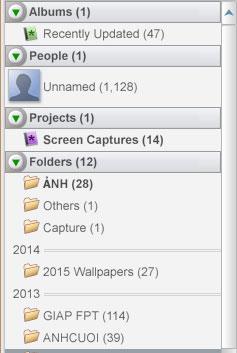
Ordner
Ordner in Picasa zeigen Ihnen, welche Ordner auf Ihrem Computer verfügbar sind. Sie können steuern, welche Ordner von Picasa gescannt und angezeigt werden. Die Änderungen, die Sie an Ordnern in Picasa vornehmen, wirken sich auf die entsprechenden Ordner auf der Festplatte Ihres Computers aus. Wenn Sie beispielsweise ein Bild im Picasa-Ordner löschen, wird dieses Bild auch vom Computer gelöscht.
Alben
Im Gegensatz zu Ordnern zeigt diese Option nur Alben an, die in Picasa vorhanden sind. Mit Alben können Sie virtuelle Fotogruppen erstellen, die aus mehreren Ordnern auf Ihrem Computer stammen. Alben zeigen diese Fotos an, ohne sie tatsächlich verschieben zu müssen. Wenn Sie ein Bild aus einem Album löschen oder verschieben, verbleibt die Originaldatei im Ordner auf Ihrem Computer.
Leute
Picasa verwendet die Gesichtserkennungstechnologie, um ähnliche Gesichter in einer Fotosammlung zu suchen und zu gruppieren. Durch Hinzufügen von Namensschildern zu dieser Gesichtsgruppe werden neue Personenalben erstellt. Diese People-Alben ähneln dem obigen Abschnitt "Alben". Das heißt, wenn Sie ein Gesicht verschieben oder löschen, bleibt die Originaldatei erhalten.
Ich wünsche Ihnen eine erfolgreiche Umsetzung!